2018 metų balandžio mėnesį Adobe paskelbė atnaujinimą After Effects CC 2018, kuris pristatė keletą įdomių patobulinimų spalvų korekcijos ir spalvų valdymo srityse. Šiame vadove sužinosite apie naujas funkcijas, kurios padės jums efektyviau kurti projektus ir optimizuoti jūsų spalvų dizainą. Panirkime į detales be jokio delsimo.
Svarbiausios įžvalgos
- Nuosavų LUT failų naudojimas spalvų korekcijai
- Galimybės prisitaikyti sodrumą, ekspoziciją ir kontrastą
- LUT sinchronizacija per debesį
Naujos funkcijos naudojimo žingsnis po žingsnio vadovas
Norėdami naudoti naujus spalvų korekcijos įrankius After Effects CC 2018, laikykitės šių žingsnių.
Pirmiausia atidarykite After Effects ir įkelkite savo projektą. Svarbu, kad turėtumėte prieigą prie Lumetri spalvos, nes jos reikia naujoms funkcijoms. Norėdami aktyvuoti Lumetri, tiesiog įrašykite „lumetri“ į paieškos lauką. Tai suteikia jums prieigą prie Lumetri Colour plugino, kuris suteikia galingus spalvų korekcijos įrankius.
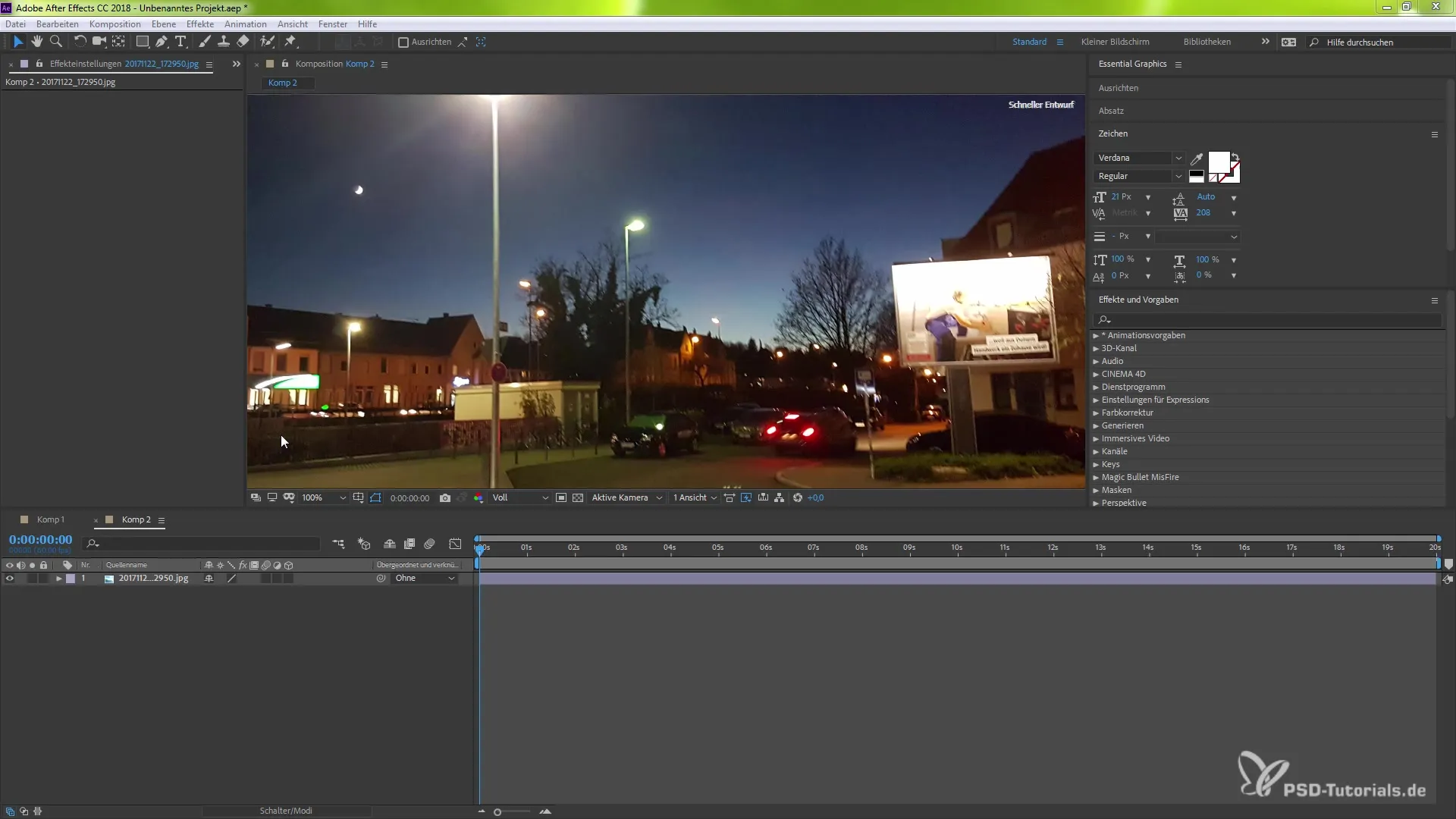
Pasirinkę Lumetri spalvą, pritaikykite efektą norimai lygiui arba klipui. Čia matote naują skyrių, kuris leidžia jums efektyviai naudoti LUT (Lookup Tables). Galimybė naudoti paprastus spalvų reguliatorius išlieka.
Vienas iš įdomiausių naujovių yra galimybė pridėti pasirinktinius LUT failus. Galite tiesiog spustelėti „Pasirinktinai“ ir pasirinkti norimus naudoti LUT failus. Šie failai leidžia jums drastiškai pakeisti visą jūsų projekto išvaizdą vienu paspaudimu.
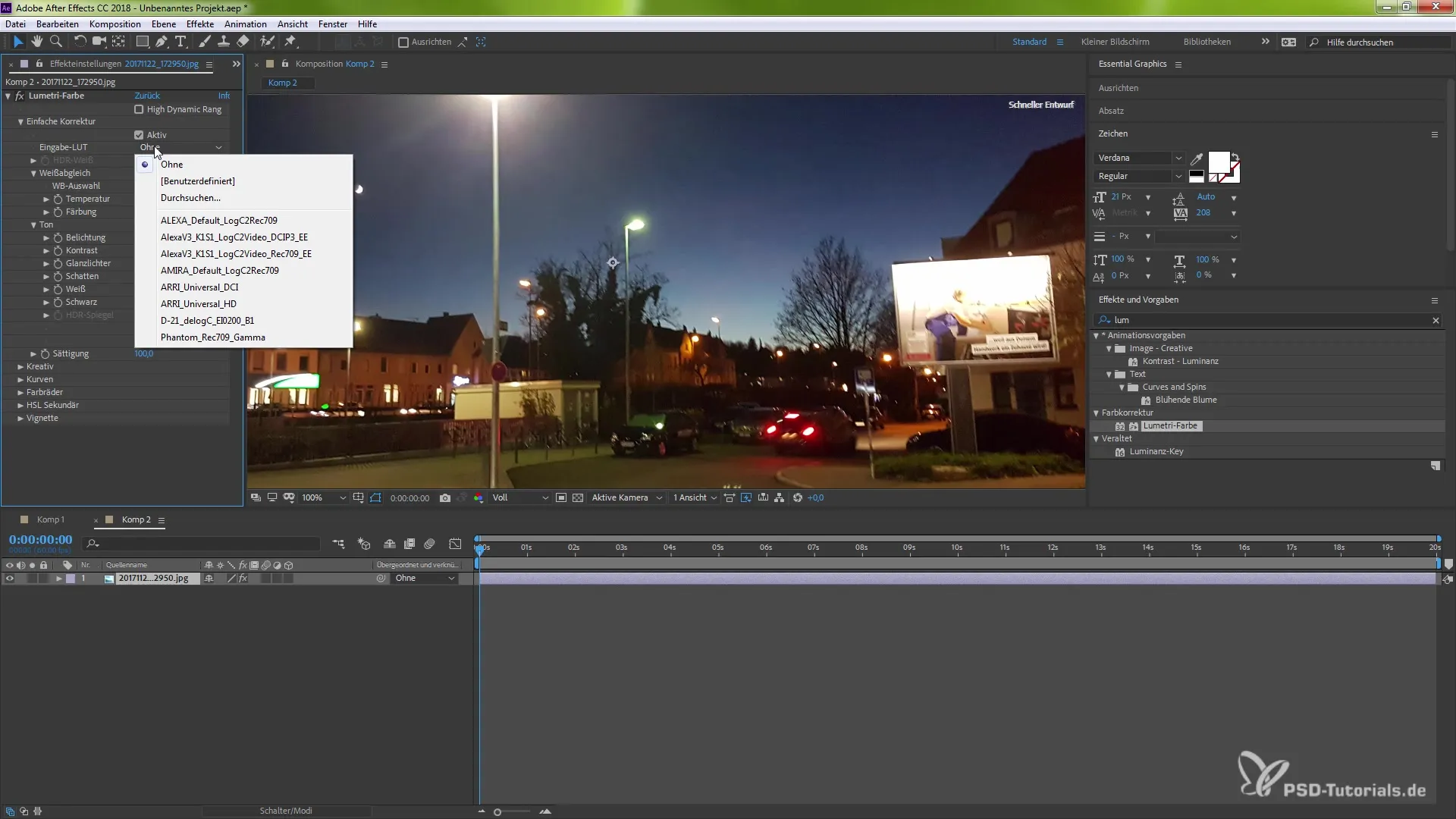
Pasirinkus LUT failą, staiga pasikeis jūsų klipo išvaizda. Tai reiškia, kad galite greitai ir efektyviai išbandyti įvairias išvaizdas, kad sužinotumėte, kuri geriausiai tinka jūsų projektui. Bet kuriuo metu galite grįžti ir pridėti kitus LUT, kuriuos galbūt atsisiuntėte ar sukūrėte patys.
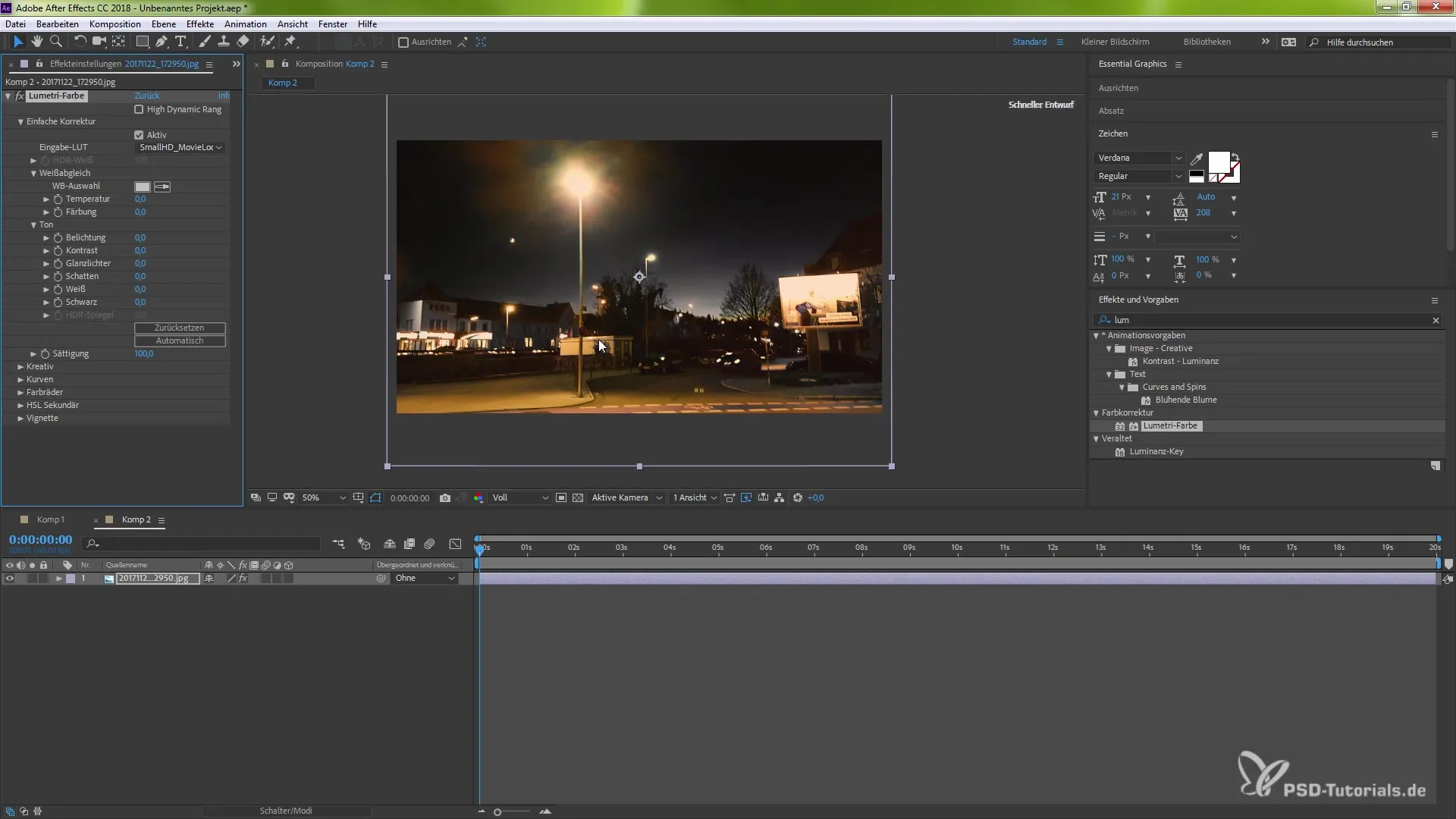
Jei ieškote LUT, galite apsilankyti tokiose svetainėse kaip small HD, kurios siūlo nemokamus LUT failus. Alternatyviai, galite ieškoti „LUT Packs for free“ „Google“, kad rastumėte daugybę nemokamų spalvų korekcijų. Šie LUT itin naudingi ne tik After Effects; juos taip pat galima naudoti kitose Adobe programose, pavyzdžiui, „Photoshop“.
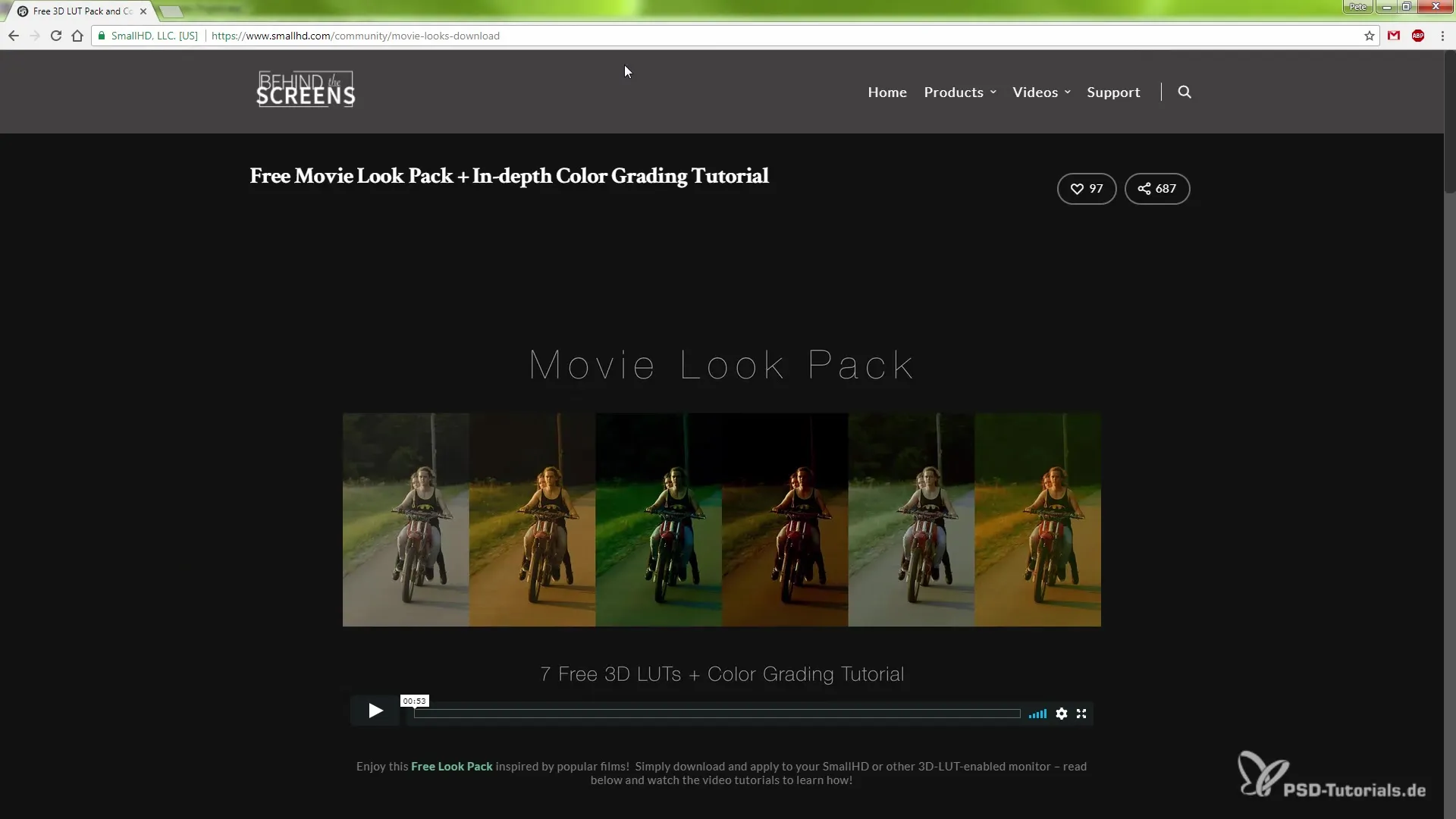
Pasirinkus savo LUT, galite atlikti papildomus išvaizdos pritaikymus. Galite eksperimentuoti su įvairiais parametrais, tokiais kaip sodrumas, ekspozicija ir temperatūra. Jei norite padidinti ar sumažinti sodrumą pagal savo skonį, tai galite padaryti bet kuriuo metu. Jei po LUT pridėjimo išvaizda vis dar nėra optimali, galite, pavyzdžiui, reguliuoti ekspoziciją arba didinti kontrastą, kad pasiektumėte pageidaujamą efektą.
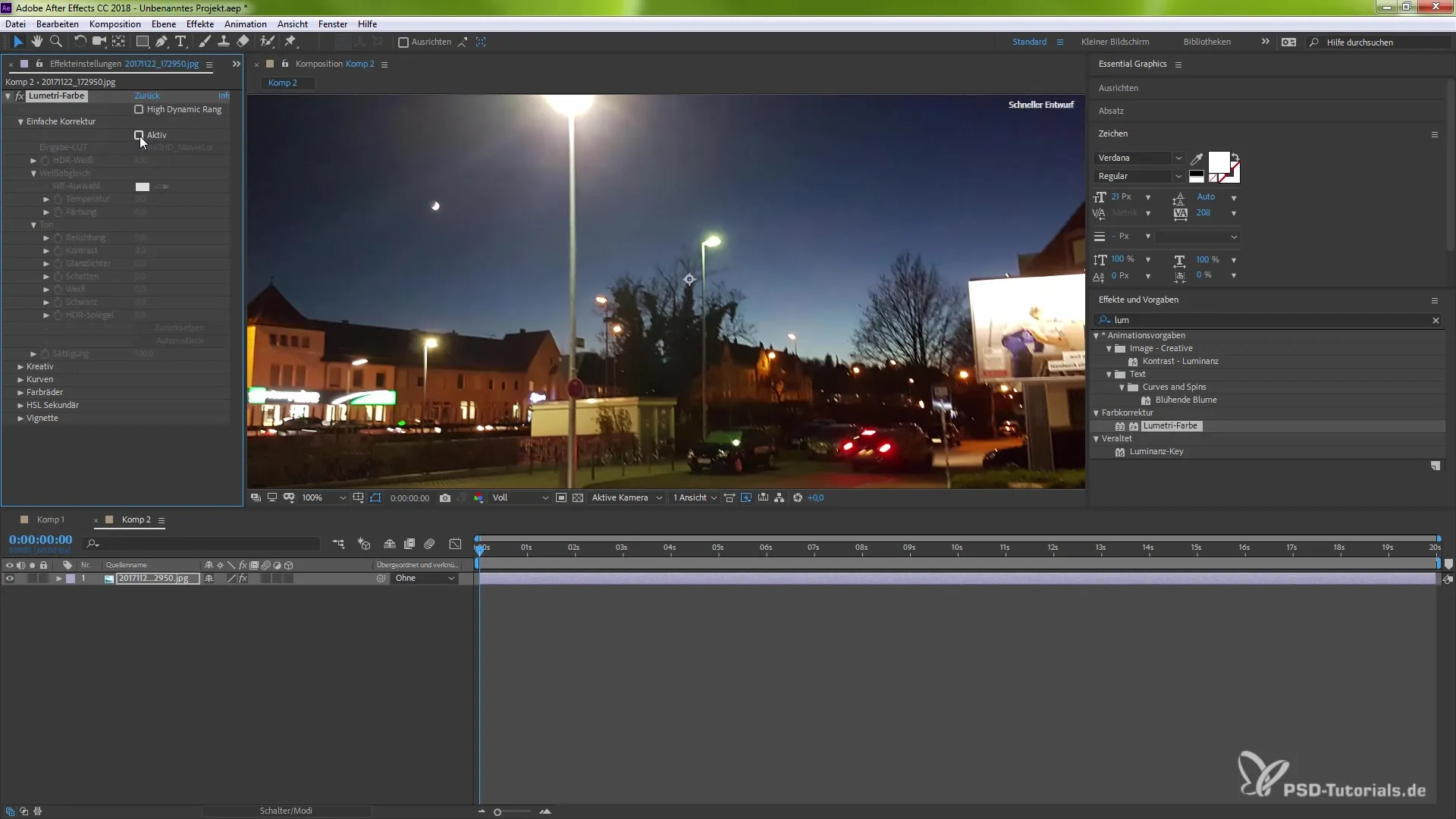
Papildomas šios naujos funkcijos akcentas yra sinchronizacija per debesį. Jei dirbate keliuose įrenginiuose, galite išsaugoti savo LUT failus debesyje ir pasiekti juos kituose kompiuteriuose. Tai reiškia, kad jūsų pasirinktiniai išvaizdos visada bus paruošti, nesvarbu, kur dirbate.
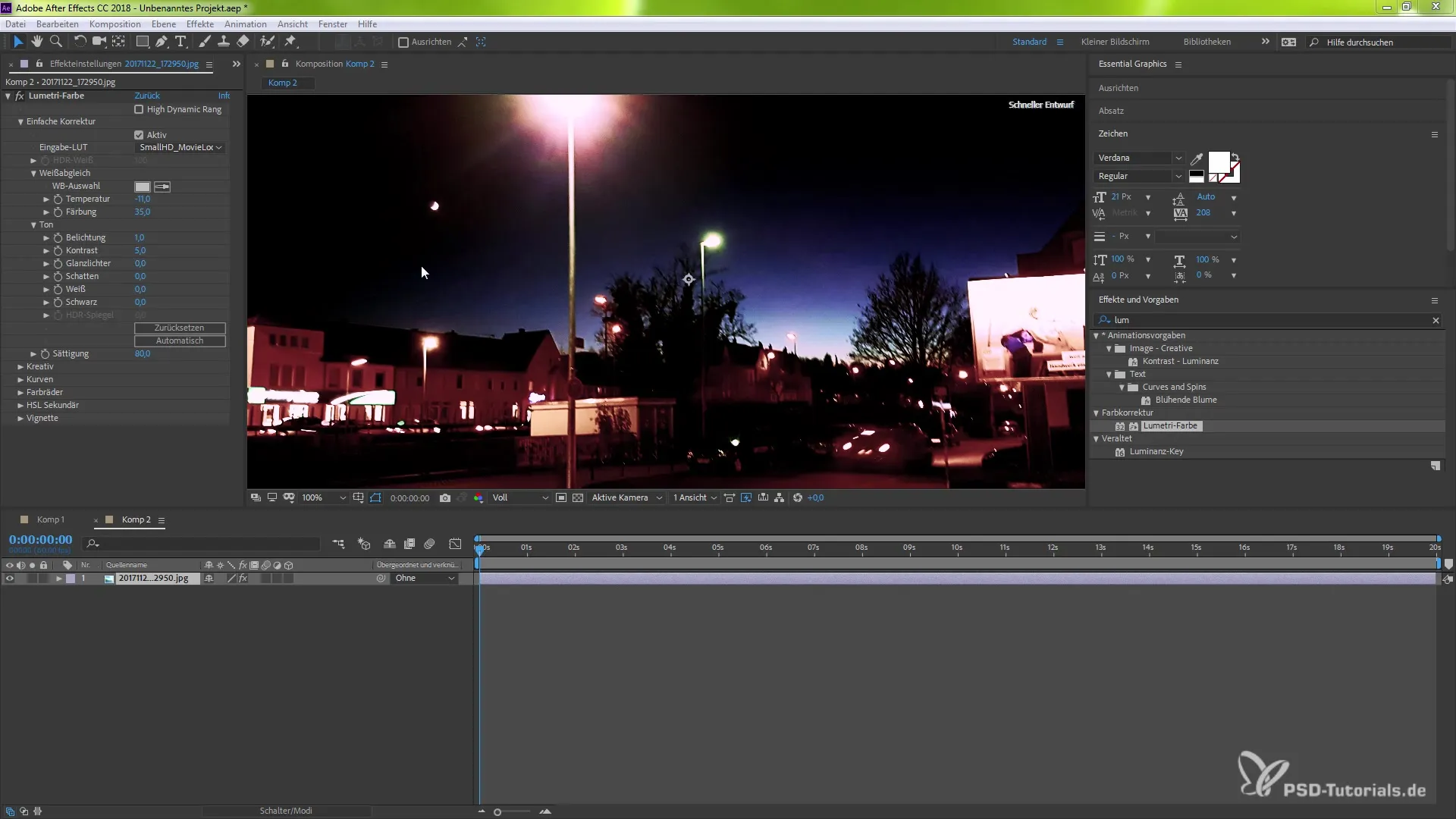
Norint sinchronizuoti, turite užtikrinti, kad visi failai būtų teisingai įkelti į debesį. Taip After Effects stebės visus naudojamus LUT ir atsisiųs juos atitinkamai, kai atidarysite savo projektus kitame įrenginyje.
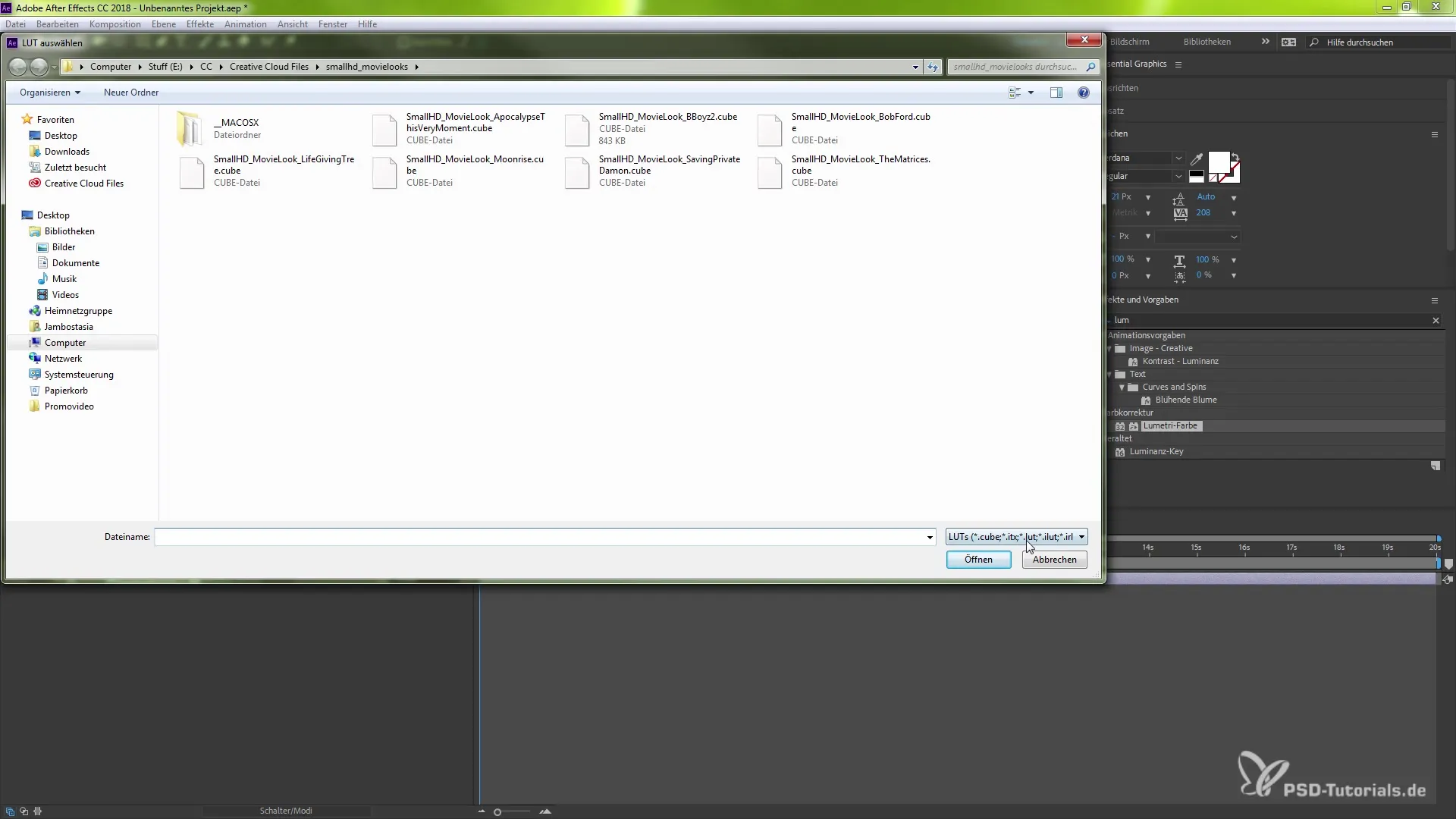
Dabar, kad žinote galimybes, kurias suteikia After Effects CC 2018, galite efektyviai įgyvendinti spalvų korekciją ir spalvų valdymą savo projektuose. Eksperimentuokite su naujomis funkcijomis ir sužinokite, kaip jos gali padėti jums išnaudoti savo kūrybinį potencialą iki galo. Sėkmės dirbant su After Effects!
Suma – Patobulinta spalvų korekcija ir valdymas After Effects CC 2018
Naudodami naujas funkcijas After Effects CC 2018, dabar galite naudoti savarankiškai apibrėžtus LUT failus, kad pakeltumėte savo spalvų korekcijas į naują lygį. Patogi vartotojo sąsaja leidžia jums greitai atlikti pritaikymus ir integruoti savo asmeninį stilių į savo projektus. Galimybė sinchronizuoti debesyje užtikrina, kad galėsite valdyti savo spalvas nepriklausomai nuo to, kur esate.
Dažnai užduodami klausimai
Kas yra LUT ir kaip jie veikia?LUT (Lookup Tables) leidžia jums kurti spalvų korekcijas ir efektus, vertinant spalvų vertes iš vieno vaizdo ir konvertuojant jas į kitą spalvų paletę.
Kur galiu rasti nemokamus LUT failus?Galite rasti nemokamus LUT failus tokiose svetainėse kaip small HD arba tiesiog ieškoti „LUT Packs for free“ „Google“.
Kaip galiu naudoti LUT After Effects?Pasirinkite Lumetri Colour efektą, spustelėkite „Pasirinktinai“ ir įkelkite norimus LUT failus.
Kaip elgtis, jei po LUT pridėjimo išvaizda nėra optimali?Galite eksperimentuoti su parametrais, tokiais kaip sodrumas, ekspozicija ir kontrastas, kad toliau pritaikytumėte išvaizdą.
Kaip veikia LUT debesies sinchronizacija?Jei įkeliate savo LUT failus į debesį, galite juos naudoti skirtinguose įrenginiuose, kol esate prisijungę prie to paties paskyros.


